Papildus tīmekļa pārlūkprogrammām cita programmatūra, kas gūst labumu no spraudņiem, ir Adobe Photoshop. Spraudņi ir atsevišķi faili, kas mijiedarbojas ar Adobe Photoshop, lai palielinātu tā funkcionalitāti un ieviestu jaunas funkcijas. Programmā Adobe Photoshop spraudņi ir no filtra un rakstiem līdz otu un pildspalvu stiliem. Dažreiz spraudņiem būs savi instalētāji un tie sniegs norādījumus, taču, ja spraudnis nesniedz instalētāju vai instrukcijas, jums var rasties neskaidrības par to, kā rīkoties. Tomēr patiesībā tas nav tik sarežģīti.
Soļi

1. solis. Lejupielādējiet spraudni
Spraudņus parasti var lejupielādēt un instalēt bez maksas; vienkārši meklējiet tos internetā.
- Šajā vietnē varat izvēlēties kādu no spraudņu sarakstiem:
- Varat arī izmēģināt šo vietni:

2. darbība. Izvelciet lejupielādēto spraudni
Lielākā daļa Photoshop spraudņu ir saspiesti RAR vai ZIP mapē, lai tos varētu viegli pārsūtīt. Vienkārši ar peles labo pogu noklikšķiniet uz lejupielādētā faila un izvelciet to jebkurā vietā datorā.

Solis 3. Kopējiet izvilktos spraudņu failus
Kopējiet visu mapi, kurā ir spraudņu faili. Lai to izdarītu, ar peles labo pogu noklikšķiniet uz mapes un konteksta izvēlnē atlasiet “Kopēt”.

4. Piekļūstiet savai Adobe mapei
Adobe mape atrodas Windows diska mapē Program Files.
Operētājsistēmai Mac tas atrodas sadaļā Lietojumprogrammas

5. solis. Dodieties uz mapi Plugin
Adobe mapē atradīsit citu mapi ar nosaukumu “Adobe Photoshop”. Atveriet šo mapi un atrodiet mapi “Plugin” (C: / Program Files / Adobe / Adobe Photoshop CS5 / Plugins).

6. darbība. Ielīmējiet iegūto spraudņa mapi mapē “Plugins”
Ar peles labo pogu noklikšķiniet uz tukšas vietas mapē “Spraudņi” un atlasiet “Ielīmēt”. Tas instalēs spraudni. Pagaidiet, līdz visi faili tiks kopēti.

7. solis. Palaidiet savu Adobe Photoshop
Dariet to, noklikšķinot uz tā saīsnes ikonas darbvirsmā vai atverot to no datorā instalēto lietojumprogrammu saraksta.
Ja Photoshop ir atvērts, kamēr kopējat un ielīmējat lejupielādētos spraudņus mapē Plugins, vienkārši restartējiet programmu

8. darbība. Pārbaudiet instalētos spraudņus
Atlasiet nepieciešamos rīkus, lai izmantotu instalētos spraudņus.
Piemēram, ja esat instalējis suku stila spraudņus, izmantojiet suku rīku, lai pārbaudītu instalētos stilus
Video - izmantojot šo pakalpojumu, daļa informācijas var tikt kopīgota ar pakalpojumu YouTube
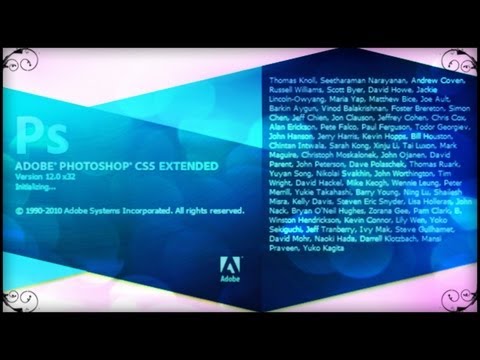
Padomi
- Spraudņus veido gan Adobe, gan citi lietotāji. Lai lejupielādētu ļaunprātīgu programmatūru, varat lejupielādēt kādu no tiem, taču pārliecinieties, ka lejupielādējat no uzticama avota vai vietnes.
- Dažiem spraudņiem, īpaši modeļiem, var būt autortiesības. Vispirms sazinieties ar tā izstrādātāju, ja plānojat šos spraudņus izmantot komerciāli.







